CorelDRAW X8图框精确剪裁工具在哪里?如何才能不居中使用?
设计软件发展到现在,无疑是多版本多功能迭代的,才有了我们现今功能强大无比的设计软件,才能更加方便我们设计项目,软件更新,虽然功能更加强大,但是有些工具和命令还是存在差异的,下面我们就以cdr软件为例,教你CorelDRAW X8图框精确剪裁在哪以及大家比较关心的热点问题,CorelDRAW X8图框精确剪裁后怎么才能不居中。
对于CorelDRAW,刚从低版本升级为高版本的朋友可能一下子理不清方向,因为在CorelDRAW X8中有很多功能命令做了整改和位置的变化。很多用户反映,CDR中的图框精确剪裁不见了,然而并不是该命令隐藏或消失了,它只是换了一种名称存在。
首先来看一下之前版本中“图框精确剪裁”位置,以X7和X4为例:
CorelDRAW X8与X7版本相比,“图框精确剪裁”位置没有改变,但名称变为“PowerClip”。位置同样在“对象”菜单栏中,如图所示为CorelDRAW X7版本截图。
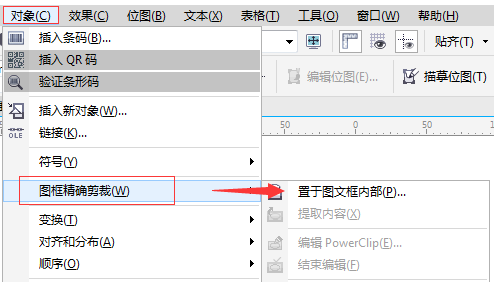
CorelDRAW X8与X4版本相比,“图框精确剪裁”不但名称变了,位置也做了调整,如果您是从CDR X4一下子升级为CDR X8,那么就要注意这个问题了。如图所示为CorelDRAW X4版本截图。
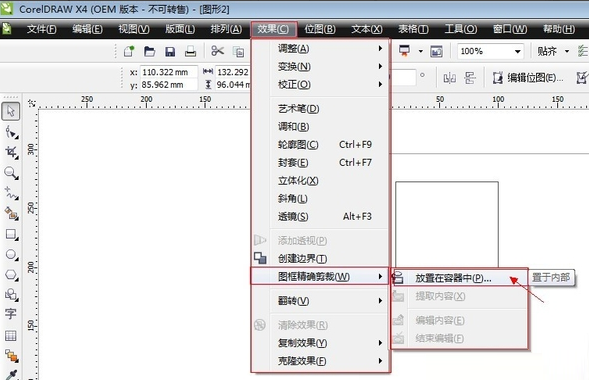
最新版的CorelDRAW X8将之前熟悉的“图框精确剪裁”更换为“PowerClip”,其意为图框的精确剪裁,包括置于容器内(Place Inside Container)、提取内容(Extract Contents)、编辑内容(Edit contents)、完成编辑这一层(Finish Editing This Level)等操作。
CorelDRAW X8界面截图如下。
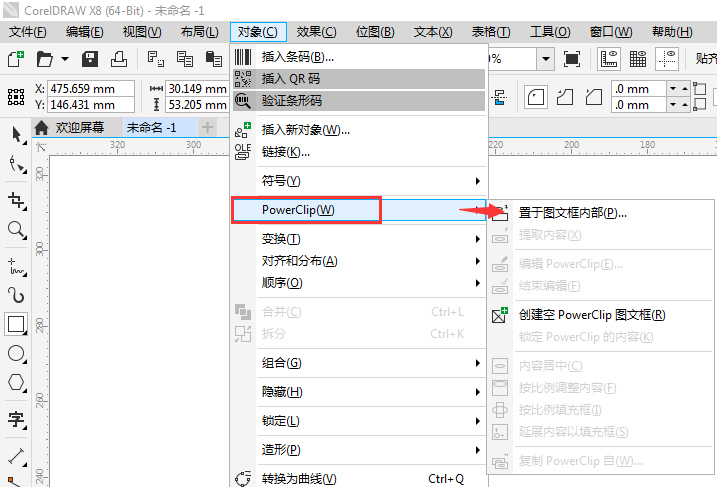
CorelDRAW X8图框精确剪裁后怎么才能不居中
用CorelDRAW精确剪裁图像的时候,很多朋友会碰到置入框内的图像会自动居中,如果我们不想让它居中,该怎么办呢?我们通常在用轮廓图抠图时要用到这个技巧。
打开CorelDRAW X8软件,导入位图,使用“贝塞尔工具”沿花朵轮廓勾出造型。
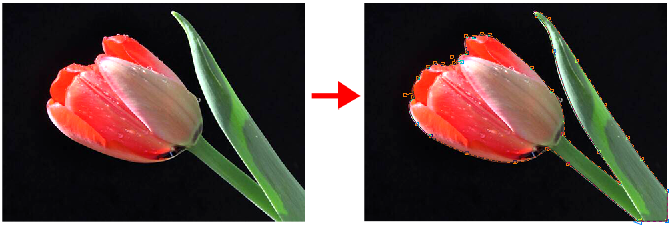
使用快捷键“Ctrl+J"或者菜单栏“工具>选项”命令,选择“工作区>PowerClip图文框”,在里面找到一项“自动居中对齐新内容”选择“从不”选项,即关闭自动居中对齐。
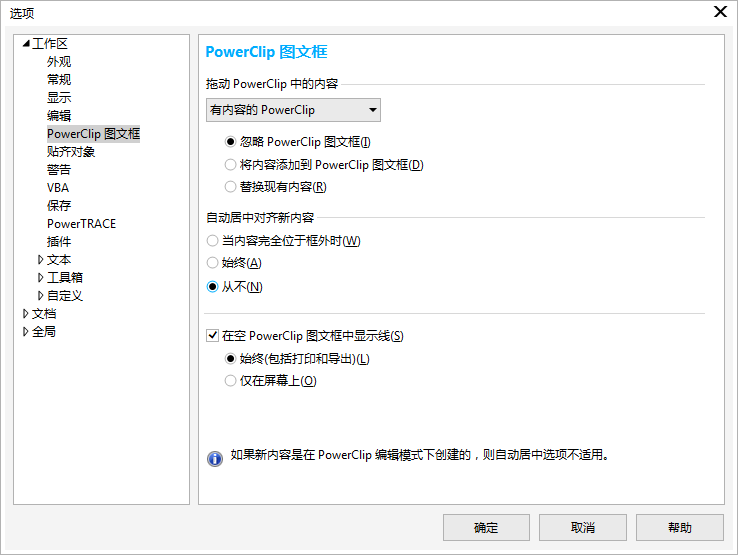
外加原位剪裁图象操作,这一点和Illustrator的蒙版很像可以实现CorelDRAW中的简单抠图的需要。
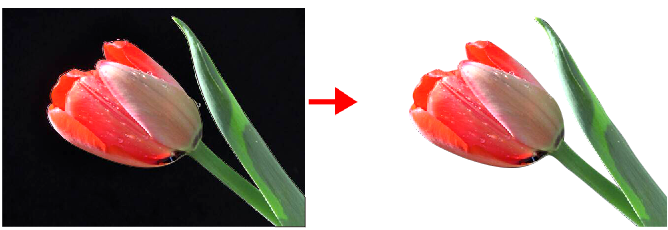
如果在操作的过程中错位了,还可以右键选择“编辑PowerClip”根据需求借助键盘方向键自己调整微距移动位置,在完成对图框精确剪裁内容的编辑之后,单击“停止编辑内容”即可结束编辑。
当然如果你不想这样设置,还有一种比较费劲的方法,图片自动居中后,选择“形状工具”去调整图片的所有节点,然后往你想要的方向移动即可,移动过程中可以看到中间图片的位置的变化。
来源:cdr官网
猜你喜欢
![]()